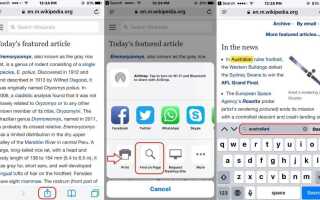Внутри вашего iPhone скрыты тонны очень интересных функций, о некоторых из которых вы можете даже не знать. Одним из самых крутых является возможность поиска любой веб-страницы по определенному термину или слову. Эта функция хорошо известна на настольных компьютерах и ноутбуках, но многие даже не подозревали, что она также включена в iPhone. Это может быть спасением для людей, которые ищут страницы / статьи, содержащие определенное слово или цепочку слов.
В то время как некоторые люди могут никогда не нуждаться в этой функции и никогда не будут использовать ее, другие, вероятно, прыгают от радости, узнав, что она существует. Некоторые люди просматривают страницу за страницей контента в надежде найти конкретную фразу или ключевое слово, но никогда не находят ее или не сдаются, если потратили слишком много времени. Теперь вы можете найти его с легкостью благодаря функции «Найти на странице», включенной в iPhone.
Эта функция существует уже довольно давно, но по некоторым причинам многие не знают об этом. Как упоминалось ранее, все знали о команде на настольных компьютерах и ноутбуках (ctrl + f), но очень немногие знали об этой команде. Но он не только включен в iPhone, но и невероятно легко найти и использовать.
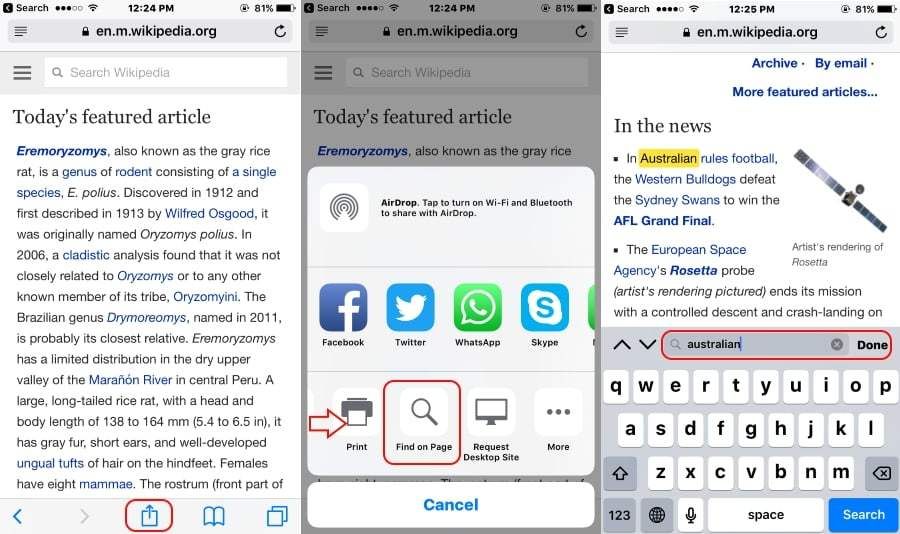
Два самых популярных браузера, которые люди используют на iPhone, это, без сомнения, Safari и Chrome. Поэтому мы покажем вам, как использовать эту замечательную функцию в обоих браузерах, поэтому независимо от того, какой из них вы предпочитаете, вы все равно сможете осуществлять поиск по тексту.
Поиск текста в Safari на iPhone
Так как Safari является браузером по умолчанию для iPhone, есть большая вероятность, что более половины всех пользователей iPhone используют его, поэтому мы начнем с него. Все, что вам нужно сделать, это загрузить веб-страницу или сайт, который вы хотите найти, а затем нажать кнопку в средней нижней части экрана (ту, у которой стрелка выходит из поля). Оказавшись там, просто пролистайте различные варианты, пока не найдете «Найти на странице». Нажмите на него, и он позволит вам ввести любое слово или фразу и покажет вам все места, где он появляется (выделив их).
Поиск текста в Chrome на iPhone
Это похоже на поиск в Safari, но немного по-другому. Как только вы загрузите веб-страницу, которую хотите найти, посмотрите в верхнем правом углу экрана и нажмите значок с тремя вертикально расположенными кнопками. В нижней части раскрывающегося меню находится кнопка «Найти на странице». Как только вы щелкнете по нему, вы сможете искать любое слово или термин, и Chrome будет искать по всему тексту страницы по этому слову или термину.
Итак, теперь вы знаете кое-что об iPhone, что не так много людей делают, как искать текст в Интернете. Это невероятно легко сделать (как вы можете видеть) и займет у вас всего несколько секунд, что намного лучше, чем просмотр каждой статьи слово за словом. Даже если вы не планируете использовать эту функцию, это все же полезно знать.